Dažnai, rašant ilgalaikę medžiagą, Word reikia greitai surašyti pusių numeraciją. Dėl diplomų, tezių, knygų, straipsnių. Statistikos sumetimais žinote, kaip automatiškai sunumeruoti puses Microsoft Word teksto rengyklėje. Kaip atlikti numeraciją iš pirmosios, kitos trečiosios arkos chi, įtraukite tas pačias puses.
turiu stovėtiWord 2016Kitose versijose sąsaja šiek tiek skiriasi, bet šiaip panaši.
Numeravimas iš pirmos pusės
Laikykimės standartinės užduoties – sunumeruoti visas puses iš eilės, nekaltinant.
Viršutiniame „Word“ skydelyje pasirinkite skirtuką „Įterpti“ → „Šoninis numeris“ → „Šoninis numeris“.
Iš pirmo žvilgsnio parodykite, kokiu būdu pasirinkti, parodykite numerį (iš viršaus arba apačios), kurį virіvnyuvannya. Kai kuriose versijose tekstas bus rodomas pasirinkus antraštės ir poraštės šabloną.

Numeravimo formato keitimas
Nustačius numeraciją, yra mygtukas „Formatuoti“. Su pagalba galite pakeisti numeravimo tvarką. Pavyzdžiui, pradėkite numeruoti raidėmis, romėniškais skaitmenimis ir ištraukite numeraciją iš pakankamo skaičiaus.

Dar kartą spustelėjus šoninį numerį, atidaromas antraštės ir poraštės konstruktorius. Mygtuko „Šoninis numeris“ pagalba taip pat galite pakeisti formatą.

Numeravimas iš kitos pusės
Jei nenorite dėti pirmos pusės numerio, užpildykite paskutinės pastraipos duomenis: įterpinyje paspauskite „Šoninis numeris“ ir pasirodžiusiame lange nuimkite varnelę „Skaičius pirmoje pusėje“. “.

Panašų rezultatą galima pašalinti paspaudus ant numeracijos esančius dvejetus, o skirtuke su antraštės ir poraštės konstruktoriumi pažymėkite varnelę „Speciali poraštė pirmam puslapiui“.
Atrodo, kad jis yra pirmoje pusėje, tik numeris nerodomas.
Norėdami išeiti iš antraštės ir poraštės konstruktoriaus skirtuke, yra specialus mygtukas: „Uždaryti antraštės ir poraštės langą“.
Pakeiskite pašto kodo numerį
Jei reikia įvesti skaičių 1 iš kitos pusės, kaip pradinį skaičių reikia įrašyti skaičių 0.

Kai tai padarysite, nepamirškite spustelėti žymės langelio „Speciali pirmosios pusės antraštė“, kad nebūtų rodomas nulis.

Jei norite pradėti numeruoti nuo 3, 4, 5 arba kitoje pusėje, arba kitoje pusėje – tiesiog uždėkite specialią antraštę ir poraštę, kad neįeitų, dirbkite tik pirmajai pusei. Tokiais atvejais eikite į pirmąją pusę, užveskite žymeklį ant likusios pirmosios pusės eilutės ir spustelėkite skirtuką „Išdėstymas“ → „Išplėsti“ → „Kita pusė“.

Dukart spragtelkime ant pirmojo puslapio numerio ir pažymėkime langelį „Speciali antraštė ir poraštė pirmam puslapiui“ (kaip ir priekinėse pastraipose). Pakartokite šį procesą odos pusei, bet kokiam nekaltam skaičiui.
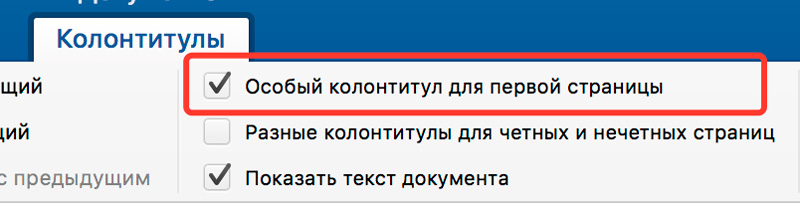
Naudodami „Numeravimo formatą“ įveskite skaičių. Rezultatą galima apskaičiuoti taip, kad pirmosiose penkiose pusėse nebūtų numeravimo, o tada pirmoje pusėje jis prasidėtų nuo 1 arba 6.
Išjunkite šonus nuo numeravimo
Negalite skambinti toje pačioje numeracijos pusėje, todėl galite juos praleisti.

Po to, padidinę numeraciją, paspauskite apatinę eilutę šone, kaip norite ją išjungti. Skirtuke „Išdėstymas“ paspauskite „Naršyti“ → „Kita pusė“. Po to antroje ir kitoje pusėje yra vienas skaitmuo. Dabar galite pridėti vieną iš skaičių: dukart spustelėkite naująjį ir pažymėkite žymimąjį laukelį „Speciali antraštė“.
Kaip ir bachitas, Vordi šonų numeracijose yra krūva varpelių. Galite užsirašyti hvilinos skaičius.
Vaizdo įrašas iš puslapių numeravimo programoje Word 2010:
išsirinkome užpakaliuką, kaip sunumeruoti žodžio puses. Bet kartais reikia ne rodyti numerį pirmoje pusėje, o pradėkite numeruoti nuo 2 pusių. Tse mozhe buti santraukos, kursinio ir diplominio darbo tituliniame puslapyje. Tuo tsіy statti matome numeracija ties Žodžiu iš 2 pusės.
Pateikiamos instrukcijos, kaip pašalinti ekrano kopijas iš Word 2010, Timas yra ne mažesnis nei Word 2007, Word 2013і Word 2016.
Pažvelkime į parinkčių skaičių kraštinių numeracija iš 2 pusių.
Pirmas lašas. Paimkime šoninį numerį iš pirmosios arkos, o kita arka gali būti su numeriu 2.
Kuriai merginai, spustelėkite poraštės srityje, kur mūsų šoninė numeracija.
Kraštų numeravimas iš 2 pusių – kaip pridėti numeraciją iš 2 pusių
Po to įjungiamas darbo režimas su antraštėmis ir poraštėmis.

Puslapių numeravimas iš 2 pusių – Darbo režimas su antraštėmis ir poraštėmis
Dabar grupėje „Parametrai“ reikia nustatyti elemento „ženklą“ Speciali pagrindinio puslapio antraštė ir poraštė».

Puslapių numeravimas iš antrosios pusės – speciali pirmosios pusės antraštė ir poraštė
Kaip gauti pirmojo dienos puslapio šoninį numerį. Norėdami išeiti iš dvigubos antraštės režimo, spustelėkite antraštės srities padėtį arba paspauskite mygtuką " Uždarykite antraštės ir poraštės langą"mažmeninėje prekyboje" Darbas su antraštėmis ir poraštėmis».

Puslapių numeravimas iš 2 pusių – išeiti iš darbo su antraštėmis ir poraštėmis režimo
Dabar kraštinių numeracija prasideda nuo 2-osios pusės.

Puslapių numeracija iš kitos pusės – Puslapių numeracija iš kitos pusės
Dar vienas lašas. Einam į vipadoką, jei šoninė numeracija tai yra pirmosios arkush dienos kaltė, o kitas arkush yra kaltas, kad pradėjo nuo 1.
Norėdami atlikti kitas operacijas, eikite į skirtuką „Įterpti“ --> „ Šoninis numeris» --> « Šoninio numerio formatas».

Kraštų numeracija iš antrosios pusės – dialogo lango „Kraštų numerių formatas“ parašas
Dialogo lange grupėje " Šonų numeracija laukelyje "pradėti nuo:" įveskite skaičių 0 ir paspauskite mygtuką "Gerai".

Puslapių numeravimas iš 2 pusės - Dialogo langelis "Kraštų numerių formatas"
І ašies burbuolė numeracija kitoje pusėje prasideda nuo 1 numerio.

Puslapių numeravimas iš kito lapo – Puslapių numeravimas iš kito lapo
Dabar, lygindami dokumentą su pusių numeracija, žinote kaip numeruoti antroje pusėje. Jei reikia sunumeruoti puslapius 3 pusėje, galite patikrinti numerį. Jame aprašoma, kaip sukurti pokrokovo numeraciją iš 3 pusių.
Žmonės, pavyzdžiui, spausdinantys kompiuteriu robotams, periodiškai mokomi, kad reikia kurti ar redaguoti elektroninius tekstinius dokumentus. Dažnai reikia teisingo vykdymo, bet nežinant, kaip teisingai sunumeruoti Žodžio puses, kyla grėsmė pergalingam darbui. Šiems tikslams pasirenkamas įvairių versijų Microsoft Word (biuro programų paketų sandėlyje Microsoft office 2003, 2007, 2010, 2013). Jums buvo suteikta išsami informacija su svarbiu teisingo dokumento vykdymo etapo aprašymu - Word numeracija.
Teksto failo Word 2007 ir 2013 kraštų numeracija sukuriama automatiškai. O jei leidžiamos skyrių antraštės ir poraštės, tada žymėjimas gali būti automatiškai uždėtas tik taikikliuose arba srauto skyriuose. Galite pridėti šią funkciją kaip naują įvestį skirtingiems paskirstymams. Jei norite pritvirtinti її, dorimuyuchis dainavimo tvarka visame dokumente, šią procedūrą reikia pakartoti su okremo odos raukšle.
- Tam reikia žinoti meniu „Įterpti“.
- Eikite į „Skaičiai“.
- Paspauskite mygtuką "Formatuoti".
- Lauke „Pradėti nuo“ įveskite pirmojo padalos arkos pirmojo skaičiaus reikšmę. Galite pakeisti bajannyam rašymo formatą.
Daugiau rankinio teksto lankų žymėjimo, jei įstrigo meniu Įterpimas. Pergalė її ir submeniu "Skaičiai".

- Sąraše „Taisyklės“ pasirinkite lango „Skaičiai“ antraštę arba poraštę.
- Kuriamas sąrašas „Virivnyuvannya“ suteikia galimybę pasirinkti roztashuvannya pagal datą iki arkos krašto.
- Norėdami pakoreguoti išdėstymo parametrus, paspauskite mygtuką „Formatas“ ir pasirinkite žymėjimo duomenis.
Žodžio titulinis puslapis ne amžinai kalta atpažinimo motinai. Dėl šios situacijos kaltinama nepasisekus, jei tekstinė byla kalta, kad nepradėta nuo pirmos arkos, kaip tai turėtų būti daroma tvarkant papildomus dokumentus abstrakčiai.

- Eikite į skyrių, skirtą redaguoti antraštes ir poraštes. Viršutiniame ir apatiniame laukuose spustelėkite apatinę srovę.
- Skiltyje „Parametrai“ pažymėkite „varnelę“ prie viršutinio elemento „Speciali antraštė pirmajam ...“.
- Uždarykite šios paprogramės redaktorių.
- Formatuojant dokumentą, jis iškart iššoks iš kitos arkos.
Trečias vakarėlis
Tekstiniam failui, kuriam nereikalingas užrašytas numeravimas, kuris prasideda nuo pirmosios pusės, plėtimą galite sustabdyti. Tsej priyom pіdіyde, yakscho є kaip titulinis puslapis, ir y zmіst chi dokumento planas. Programoje „Word“ galite nustatyti antraščių ir poraštių parametrus pagal odos skyrių. Perkraukite meniu „Robotas su antraštėmis ir poraštėmis“, išjunkite funkciją „Kaip priekinis skirstytuvas“.
- Eikite į skyrių „Įterpti“ ir apvyniokite „Naršyti“.
- Bus automatiškai perkeltas už žymeklio esantis tekstas į naują tuščią lapą.
- Tekstui sukuriamas papildomas skirstymas.
Kaip parašyti šoninius numerius poraštėje

Šiek tiek informacijos gale, kas yra antraštės ir poraštės. Verta viršutinė ir apatinė arkos dalys, kurių lentelių tekstas yra roztashovuetsya. Jie gali pašalinti tokią informaciją, pvz., kūrinio pavadinimą, autoriaus vardą, sukūrimo datą ir numeraciją. Lauke su antrašte galite įdėti ne tik tekstinę informaciją, bet ir pridėti antspaudą ar logotipą.
Roztashuvannya ant odos žingsniavimo lankas gali būti pašalintas iš priekinio pūdymo, nes reikia. Smarvė bet kada suformatuojama tik „Robotas su antraštėmis ir poraštėmis“ konstruktoriuje ir redaguojamame tekste atrodo kaip pelenai, kurie randami paraštėse. Zastosovuyuchi Word 2010, norėdami patekti į meniu „Robotas su antraštėmis ir poraštėmis“, dukart spustelėkite kairįjį lokio mygtuką apatiniame arba viršutiniame lauke.
Grupė „Robotas su antraštėmis ir poraštėmis“ turi skirtingas komandas apatinei ir viršutinei padėčiai. Paspaudę vieną iš jų, galite peržiūrėti paruoštų šablonų sąrašą, kad išspręstumėte bet kokias problemas. Norint patikrinti skirtingų arkų skaičių, dažnai naudojami šablonai iš submeniu „Skaičius“, todėl galite pasirinkti lauką su numeriu ir kitą išorinę išvaizdą.
Prie rėmo
„Word 2010“ puslapis sunumeruojamas specialaus objekto „Rėmas“ pavadinimais. Norėdami zastosuvat, turite pereiti į darbo režimą ir redaguoti antraštę, pažymėkite Įterpti - Greitieji blokai - Laukas ir laukų sąraše pasirinkite Puslapis. Pasirinkite formatą ir paspauskite „Gerai“. Formato keitimas atliekamas per meniu "Įterpti - Antraštės ir antraštės - Skaičius - Skaičių formatas".
Ką reiškia iteracinis numeravimas

Tekstiniam failui galima nustatyti automatinį numeravimą: pagal visą dokumento apimtį arba okremo pagal konkretų odos padalijimą. Intensyvus reiškia, kad odai, neįskaitant pipirų, pridėkite dar vieną vertę, žemesnę priekyje. Vіdlіk vikonuєtsya kaip arabiški skaitmenys, ir romėniškas (mažas chi). Kai kuriais atvejais laimi didžiosios, mažos lotyniškos raidės.
Tekstinio failo numeravimas gali būti pradėtas nuo bet kurio sveikojo skaičiaus, šiek tiek neigiamas, jis dedamas į žvėrį arba apatinėje antraštės eilutėje. Dokumentams, kurie perduodami abiejose arkos pusėse, galite nustatyti suporuotų ir nesusietų pusių numeraciją, ji vadinama veidrodiniu. Jei reikia, galite pakeisti reikšmę pirmoje teksto pusėje. Skaitinės arba pažodinės reikšmės naudojamos tik dokumento „Rozmіtka“ peržiūrai.
Kaip pamatyti netinkamą šonų išdėstymą

Kaip sutvarkyti numeraciją, kaip tai pasirodė nepadoru? Vidalennya v_dbuvaetsya mažiau nei valandą darbo su poraštėmis. Vienoje dokumento pusėje būtina matyti skaitinę arba raidžių reikšmę, kad galėtumėte naudoti visą kitą. Be to, jei nustatyti parametrai „po porų ir nesuporuotų pusių poraštėmis ir poraštėmis“, tada skaičiai bus matomi tik odos stadijai. Jei dokumentas suskirstytas į skyrius, pavyzdžiui, santrauka, tada numeracija matoma tik iš odos dalies.
Skaičiai ar žymėjimo raidės, kurios buvo įterptos už meniu „Įterpti“, davė „Skaičiai“, juos visus buvo galima matyti iš karto iš kadro. Norėdami išjungti operaciją - spustelėkite numerį, atsiras lauko rėmelis. Paspauskite patį rėmelį, kad atsirastų žymekliai. Norėdami baigti ištrynimą, paspauskite klaviatūros mygtuką „Ištrinti“.
Šalių numeravimas, kartais ne iš pirmos, o iš kitos, trečios ar įžeidžiančios „Word 2007“ ar 2010 m., gali pasirodyti sudėtinga užduotis. Ce, visų pirma, yra susijęs su coristuvacha sąsajos pakeitimu, tas pats yra su Word versijomis, kurių laikomasi, su Microsoft Office paketu.
Šiuose straipsniuose galime pažvelgti į tą patį maistą: kitoje pusėje esančio žodžio pusių numeracija rodoma kaip tse zrobiti Word 2007 ir 2010?
Rodoma Word 2010 Starter. „Prote“, kaip ir standartinės „Word 2010“ ir „Word 2007“, visas procesas atrodo beveik identiškas.
„Word“ pusių numeracija skiriasi
Pamatę turtingą dokumentą, prie kurio norime pridėti pusių numeraciją, pradedant, pavyzdžiui, nuo 2.3 ir toliau, pereiname prie žymės. "Įdėti", tada eikite į skyrių "Poraštės".

Štai kitas žingsnis, į kurį reikia atkreipti dėmesį į parametrus Šoninis numeris. Spustelėkite jį ir spustelėkite meniu, iš kurio galime pasirinkti vietą dokumente, kokiu norime būdu, kad būtų matomas šoninis numeris (aukštyn, žemyn) ir suformatuokite šoninę numeravimo sistemą.
Pasirinkite antraštės apačią, kurioje norite įdėti numeraciją. Spustelėkite padalijimo meniu Šoninio numerio formatas.
Dabar pasirinkite iš kito meniu "Dauguma: „ir čia įveskite numerį, nuo kurio norime pradėti, pavyzdžiui, 3. Paspauskite mygtuką Gerai, ir mūsų dokumentas automatiškai suformatuojamas, o puslapių numeracija prasideda nuo pasirinktos reikšmės (šiuo atveju 3).

„Vordi“ turi kitą arba trečią šalį, o ne pirmąją. Dažniausiai studentai šią problemą sprendžia rašydami papildomus darbus, diplomus, santraukas ir kursinius darbus. Jei noriu uždėti arkas, man reikės numeracijos, galiu tai pagreitinti įvairiais būdais. Usyogo x 3.
1 metodas: kaip sunumeruoti „Žodžio“ puses nuo kitos
Šis perdavimo būdas yra paprastas, keičiant pirmąjį lapų numeracijos numerį. Norėdami jį pakeisti, turite atlikti šį algoritmą:
- Prie skilties „Įterpti“ esančiuose įrankių puslapiuose naudokite mygtuką „Šoninis numeris“, esantį šalia bloko „Antraštės ir poraštės“.
- Rodomame meniu pasirinkite antrinį elementą „Šoninio numerio formatas“. Alternatyvus derinys: Alt>C>IT>M.
- Apatinėje vikšnos dalyje uždėkite ženklą, nurodytą eilute „Pradedant nuo ...“.
- Teksto laukelyje įveskite reikiamą skaičių.
- Paspauskite "Gerai".
Geriausias būdas užbaigti baigiamojo darbo dizainą, tituliniame puslapyje, yra pakeisti darbo temą ne supainiojus su pagrindiniu tekstu, o kitame faile.
2 metodas: lapų numerių pašalinimas

Kitas būdas tai padaryti yra sunumeruoti Žodžio puses, pradedant nuo kitos pusės arba trečiosios, o ne sunumeruoti kitos pusės numerius nuo pirmosios pusės. Norint išvalyti „nepriimtiną skaičių“, būtina:
- Norėdami gauti papildomos LMB, paspauskite mygtuką „Antraštė / poraštė“ (skirtukas „Įterpti“, blokas „Antraštės ir poraštės“).
- Meniu pasirinkite elementą „Keisti poraštę/antraštę“. Alternatyvus derinys: Alt>S>W>W arba: Alt>S>R>B.
- Atsiradus naujam įnašui, bloke „Parametrai“ pažymėkite langelį šalia „Speciali pirmojo puslapio antraštė“.

Yra ir kitas maisto interpretavimo variantas apie tuos, kaip sunumeruoti „Žodį“ iš kitos pusės.
Turite spustelėti dialogo langą „Šoninės parinktys“, esantį skiltyje „Šoninis išdėstymas“, bloko apačioje kairėje arba alternatyvų derinį: Alt>3>IT.

Prie „Dzherelo Paperu“ indėlininko šalia subbloko „Atskirti antraštes ir poraštes“ uždėkite ženklą, nurodytą iš eilutės „Pirmoji pusė“.

Kuris būdas tinka smulkiems dokumentams išduoti su tituliniu lapu, bet be viršelio.
3 metodas: numeracijos burbuolė iš n-ojo lapo
Papildomų pranešimų, tezių, diplominių ir kursinių darbų, didžiosios (titulinės) arkados krim struktūroje yra zmist ir kitos pusės, kurios gali turėti skaičius. Tokiai situacijai pirmasis ir kitas būdas, kaip sunumeruoti „Žodžio“ puses nuo kito, netinka.

Taigi jie sugalvojo trečią metodą. Laimėkite viną taip:
- Žiūrėkite numeraciją, yakscho laimėjo є.
- Po visų nenumeruotų lankų nustatomas "Išplėsti padalijimą iš priekio" (padalintos įrankio "Paraštės išdėstymas" eilutės, mygtukas "Išplėsti" arba alternatyvus derinys: Alt>З> В> СС> Enter) .
- Spustelėkite papildomo mygtuko „Keisti antraštę / poraštę“ antraštės ir poraštės redagavimo skirtuką arba dukart spustelėkite kairįjį pelės mygtuką, eilės tvarka pagal kraštinės numerį.
- Užveskite žymeklį ant lapo poraštės, kad atidarytumėte.
- Spustelėkite, kad gautumėte pagalbos LMB ant mygtuko „Jakas priekiniame padalinyje“. Laimėjo viena spalva iš fono bloko.
- Pirmojo metodo pagalba įveskite reikiamą numeraciją.

Naudojami metodikos, kaip sunumeruoti kitą „Vordi“ pusę. Jie leidžia originalią dokumento išvaizdą, kad studento darbas atitinka priimtus dizaino standartus.
Tabletės

